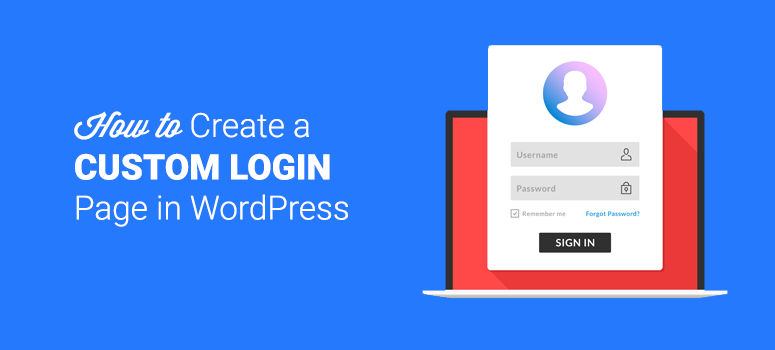
Pernah bertanya-tanya apakah Anda dapat membuat halaman login khusus di WordPress? Membuat halaman login khusus membantu Anda menampilkan merek yang konsisten kepada pengguna Anda, yang memberikan situs Anda tampilan yang lebih profesional.
Di artikel ini, kami akan menunjukkan kepada Anda cara membuat halaman login khusus di WordPress.
Membuat Halaman Login WordPress Kustom – Daftar Isi
Mengapa Membuat Halaman Login Kustom?
Jika Anda menjalankan situs web yang diberdayakan oleh komunitas seperti forum, situs keanggotaan, jejaring sosial niche, atau situs web lain mana pun yang mengharuskan pengguna untuk mendaftarkan akun dan masuk, maka Anda harus membuat halaman login khusus.
Halaman login WordPress default terlihat generik dan membosankan. Dengan halaman login khusus, Anda dapat mempersonalisasi semua elemen pada halaman di sekitar formulir.
Jika Anda memiliki halaman login khusus, maka Anda dapat menyembunyikan halaman login default jika Anda mau. Ini dapat mengurangi spam login dan menjaga situs WordPress Anda tetap aman.
Memilih Plugin yang Tepat untuk Membuat Halaman Login Kustom
Di repositori plugin WordPress resmi, Anda dapat menemukan lusinan plugin berbeda yang membantu Anda dengan mudah membangun halaman login kustom. Di artikel ini, kita akan melihat 2 plugin berbeda: WPForms dan Tema Login Saya.
Pilih WPForms jika Anda membutuhkan plugin formulir WordPress berfitur lengkap yang membantu Anda membangun segala bentuk formulir online dengan mudah, termasuk formulir pendaftaran, formulir pembayaran, formulir kontak, dll.
Beberapa manfaat WPForms adalah:
Kustomisasi formulir login Anda seperti yang Anda inginkan tanpa batasan apa pun. Publikasikan formulir login Anda pada posting atau halaman apa saja. Sematkan formulir login Anda di sidebar atau bahkan di footer widgetized.
Pilih Tema Login Saya jika Anda ingin membuat halaman login sederhana dengan mudah.
Berikut adalah beberapa fitur Theme My Login:
Tidak diperlukan konfigurasi untuk membangun halaman login khusus. Secara otomatis menyembunyikan halaman login default dan mengalihkan ke halaman login yang baru dibuat. Tambahkan tautan halaman login di sidebar Anda dengan widget login kustom.
Kelemahannya adalah, tidak seperti WPForms, Theme My Login tidak memungkinkan Anda untuk menyematkan formulir login Anda di mana pun di situs Anda, dan secara eksklusif akan muncul di halaman login Anda. Karena ini bukan plugin formulir berfitur lengkap seperti WPForms, kemampuan untuk menyesuaikan formulir login Anda terbatas.
Metode 1: Menggunakan WPForms untuk Membuat Halaman Login

Mari kita lihat bagaimana cara membuat halaman login dengan WPForms.
Langkah 1: Instal WPForms di Situs Anda
Hal pertama yang perlu Anda lakukan adalah menginstal dan mengaktifkan plugin WPForms. Pastikan untuk memverifikasi kunci lisensi Anda dengan menavigasi ke WPForms »Pengaturan. Anda dapat memperoleh kunci lisensi dari akun Anda di situs web WPForms.
Untuk dapat membuat halaman login khusus dengan WPForms, Anda harus menginstal Addon Registrasi Pengguna dengan pergi ke WPForms »Addons. Klik Instal Addon di sebelah Addon Registrasi Pengguna dan kemudian klik Aktifkan.
Setelah addon diaktifkan, Anda dapat melanjutkan dan membuat formulir login pengguna dengan WPForms.
Langkah 2: Buat Formulir Login Kustom
Dengan pembangun seret dan lepas WPForms yang kuat, Anda dapat membangun formulir masuk hanya dalam beberapa menit, bukan jam, tanpa menulis satu baris kode pun.
Untuk membuat formulir login, kunjungi WPForms »Tambah Baru. Di halaman penyetelan formulir, Anda harus memilih Formulir Login Pengguna templat untuk membuat formulir masuk.
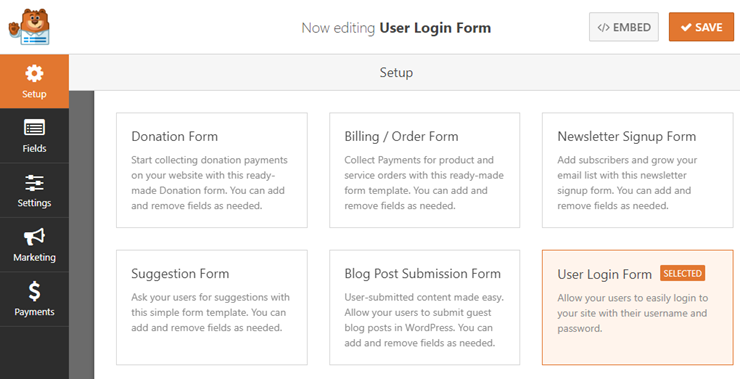
Sekarang Anda akan diarahkan ke pembuat formulir tempat Anda dapat menambah, menyesuaikan, dan menghapus bidang formulir masuk. Secara default, Templat formulir masuk menambahkan bidang formulir berikut: Nama pengguna dan Kata sandi.
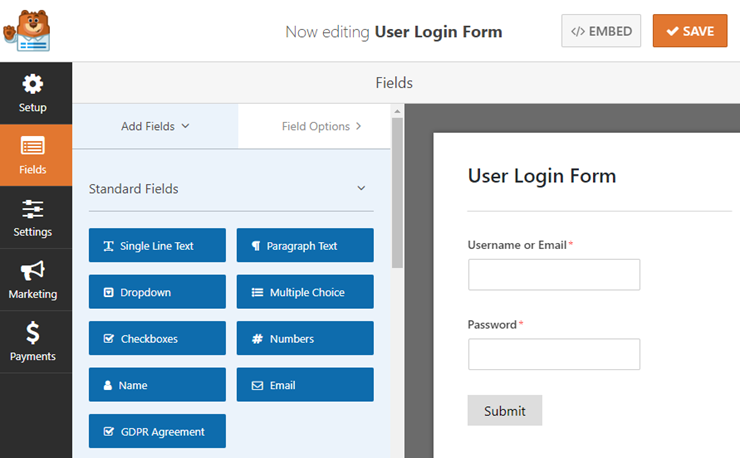
Anda dapat menyesuaikan bidang apa pun dengan mengkliknya di pembuat halaman. Kemudian, Anda dapat membuat penyesuaian yang diinginkan di panel sebelah kiri.
Langkah 3: Konfigurasi Bentuk
Untuk mengonfigurasi pengaturan umum, Anda dapat pergi ke Pengaturan »Umum. Pada halaman ini, Anda dapat menyesuaikan nama formulir, deskripsi, mengirim teks tombol, dll.
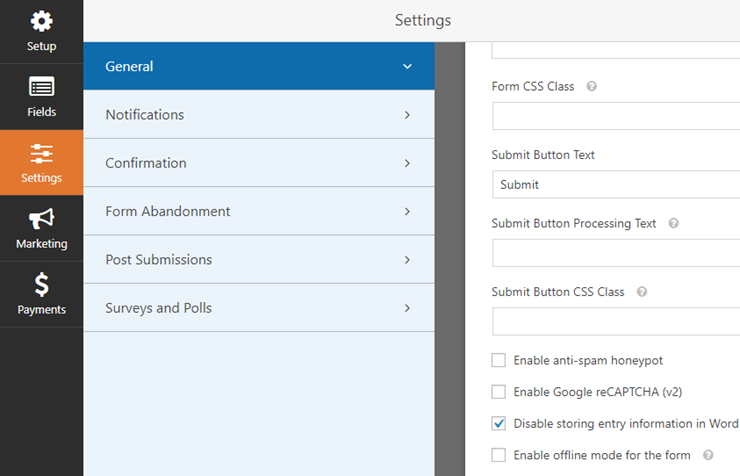
Anda tidak perlu melakukan apa pun di Notifikasi tab untuk formulir login khusus Anda. Secara default, notifikasi dimatikan, jadi Anda tidak akan menerima email setiap kali seseorang masuk ke situs Anda.
Saat pengguna masuk melalui formulir login khusus Anda, mereka akan mendarat di beranda situs web Anda. Anda dapat mengubah URL pengalihan, jika diinginkan, di URL Pengalihan Konfirmasi bidang.
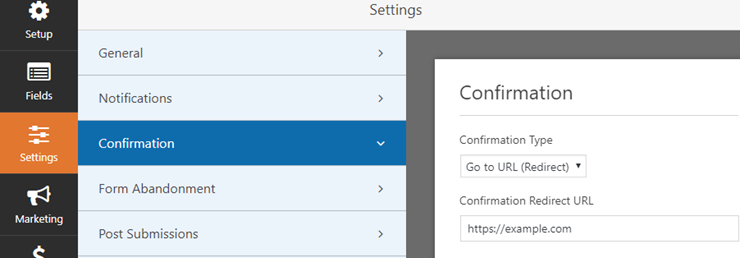
Langkah 4: Publikasikan Formulir WordPress Anda
Salah satu manfaat utama menggunakan WPForms untuk membuat formulir login adalah memungkinkan Anda menyematkan formulir Anda di mana saja di situs Anda, termasuk posting, halaman, widget sidebar, atau area footer widget.
Mari kita lihat bagaimana mempublikasikan formulir Anda di posting atau halaman.
Buat posting atau halaman baru di WordPress dan kemudian klik pada Tambahkan Formulir tombol yang ditemukan tepat di atas editor teks Anda.
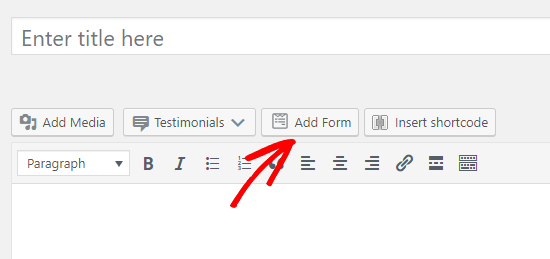
Selanjutnya, pilih formulir login Anda di popup modal dan klik Tambahkan Formulir.
Setelah menambahkan formulir, Anda dapat mempublikasikan posting / halaman Anda.
Anda juga dapat menambahkan formulir login ke widget sidebar Anda sebagai berikut. Kepala ke Penampilan »Widget dan tambahkan widget WPForms ke sidebar Anda.
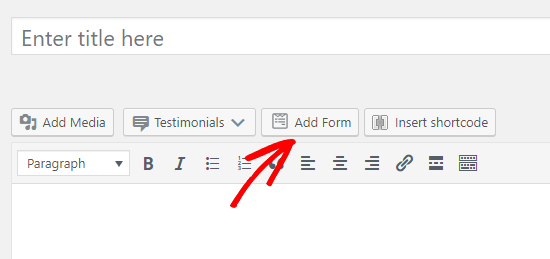
Pilih formulir login khusus Anda dalam pengaturan widget dan klik tombol Simpan untuk menyimpan perubahan.
Metode 2: Menggunakan Tema Login Saya untuk Membuat Halaman Login
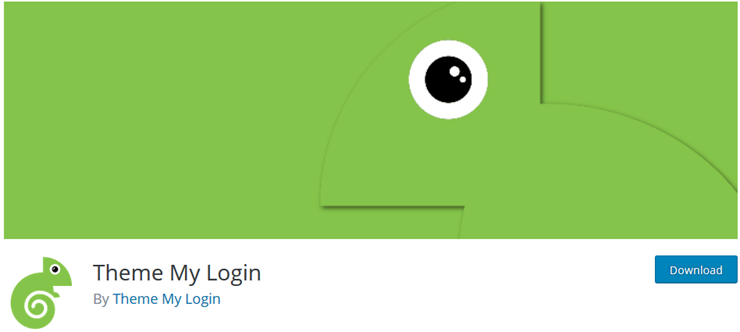
Itu Tema Login Saya plugin membuatnya sangat mudah untuk menerbitkan formulir login khusus di situs WordPress Anda. Untuk membuat halaman login sederhana, yang harus Anda lakukan adalah menginstal dan mengaktifkan plugin Theme My Login.
Plugin berfungsi di luar kotak tanpa konfigurasi lebih lanjut.
Namun, jika Anda perlu menyesuaikan pengaturan plugin, Anda dapat mengklik menu Theme My Login di dashboard WordPress Anda.
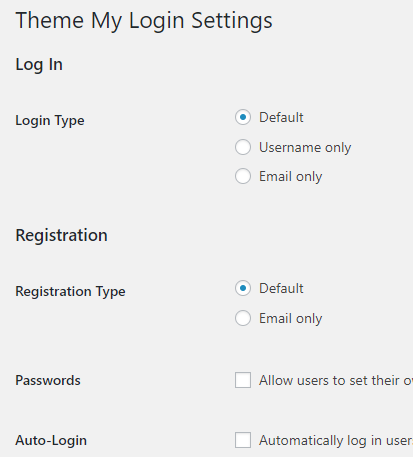
Anda kemudian dapat mengubah tipe login dan registrasi. Anda juga dapat menyesuaikan siput URL untuk halaman login, logout, registrasi, kata sandi hilang, dan setel ulang kata sandi.
Metode 3: Sesuaikan Halaman Login WordPress yang Ada Tanpa Plugin
Jika Anda lebih suka melakukan perubahan atau menambahkan gaya khusus ke halaman login yang ada daripada membuat yang baru, inilah cara melakukannya.
Cukup tambahkan kode ini ke file functions.php tema Anda atau di a plugin khusus situs:
// Halaman login khusus
function clp_login_head () {
gaung
'; // Akhiri gaya khusus
}
add_action ('login_head', 'clp_login_head');
Anda dapat mengubah CSS dan URL gambar dalam kode di atas untuk menambahkan gaya kustom Anda untuk halaman login WordPress.
Itu dia!
Kami harap panduan ini membantu Anda membuat halaman login khusus di WordPress. Jika Anda menikmati artikel ini, Anda mungkin juga ingin membaca artikel kami di plugin formulir kontak terbaik untuk WordPress.



